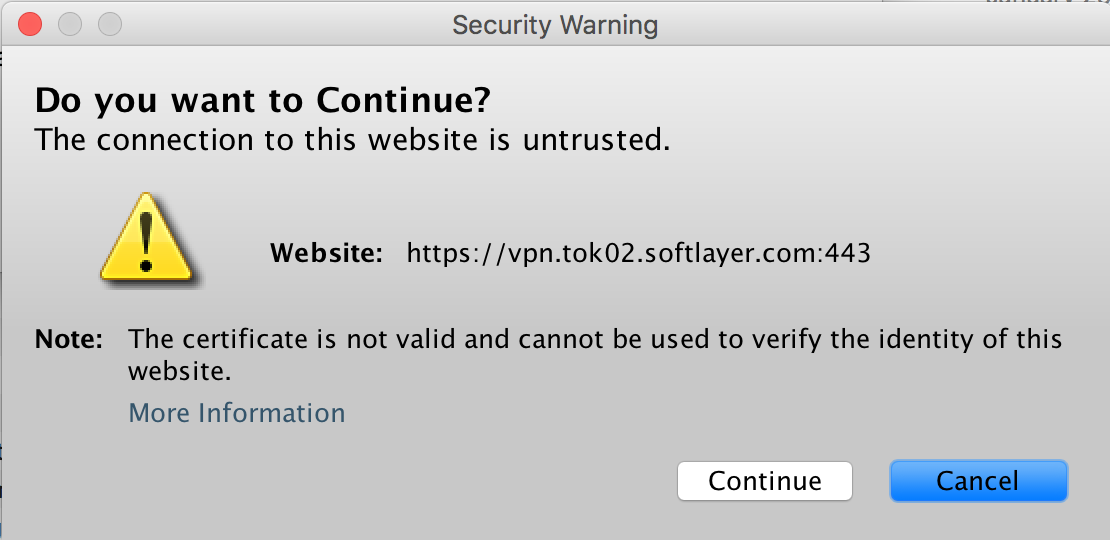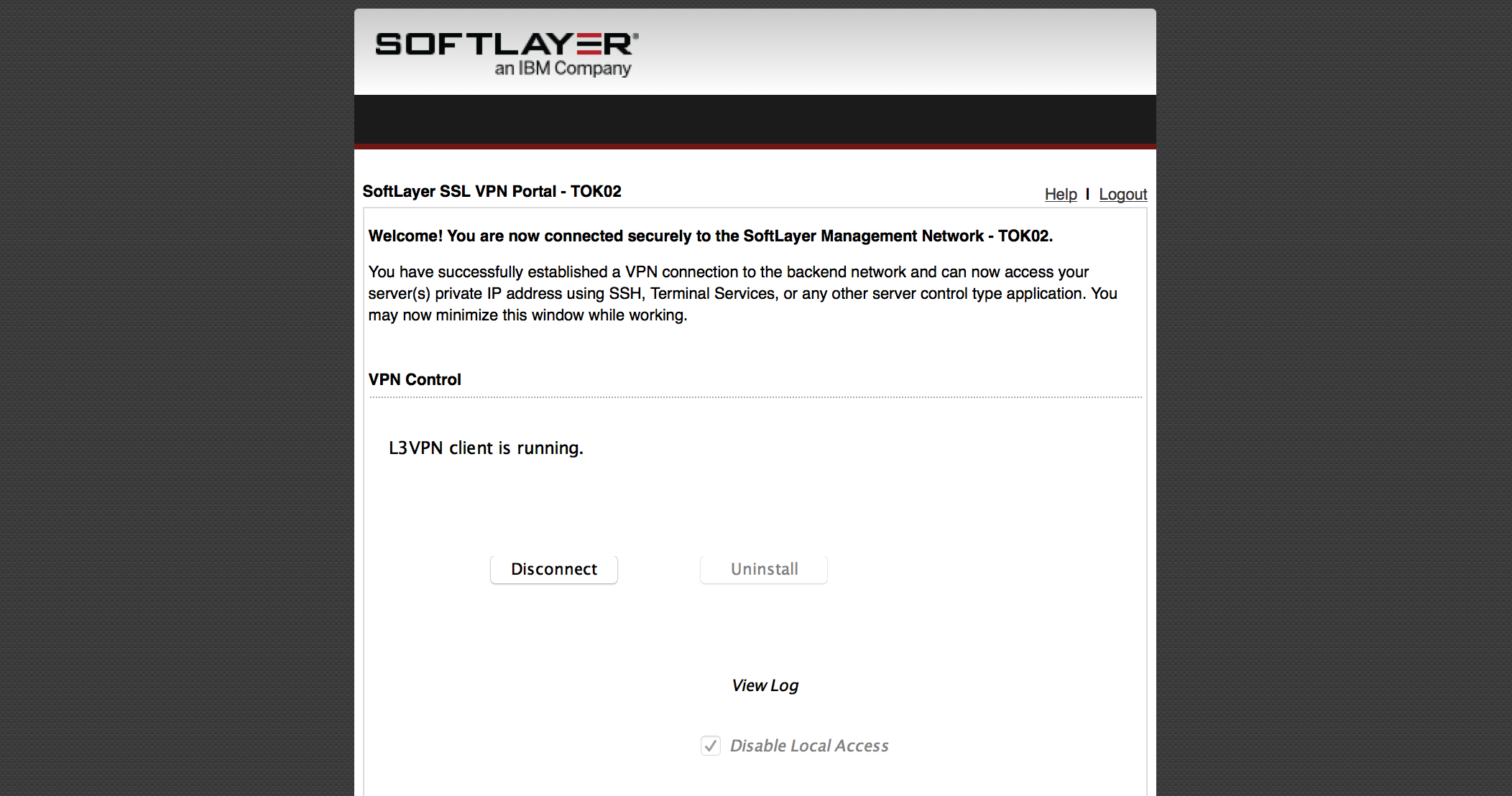Bluemix Infrastructure(旧称SoftLayer)のSSL VPN接続方法を紹介します。
手順は次のとおりです。
- SSL VPN接続を許可するユーザーを用意する
- SSL VPN用JavaアプレットからSSL VPNサイトへのアクセスを許可しておく
- SSL VPNにログインする
1. SSL VPN接続を許可するユーザーを用意する
1-1. ユーザーにSSL VPN接続を許可する
Bluemix Infrastructureコンソール ( https://control.softlayer.com ) で、SSL VPN接続を許可するユーザーを予め用意しておきます。以下にコンソールのユーザー管理画面の例を示します。VPNアクセスの列の設定でSSL VPN接続の可否を制御します。
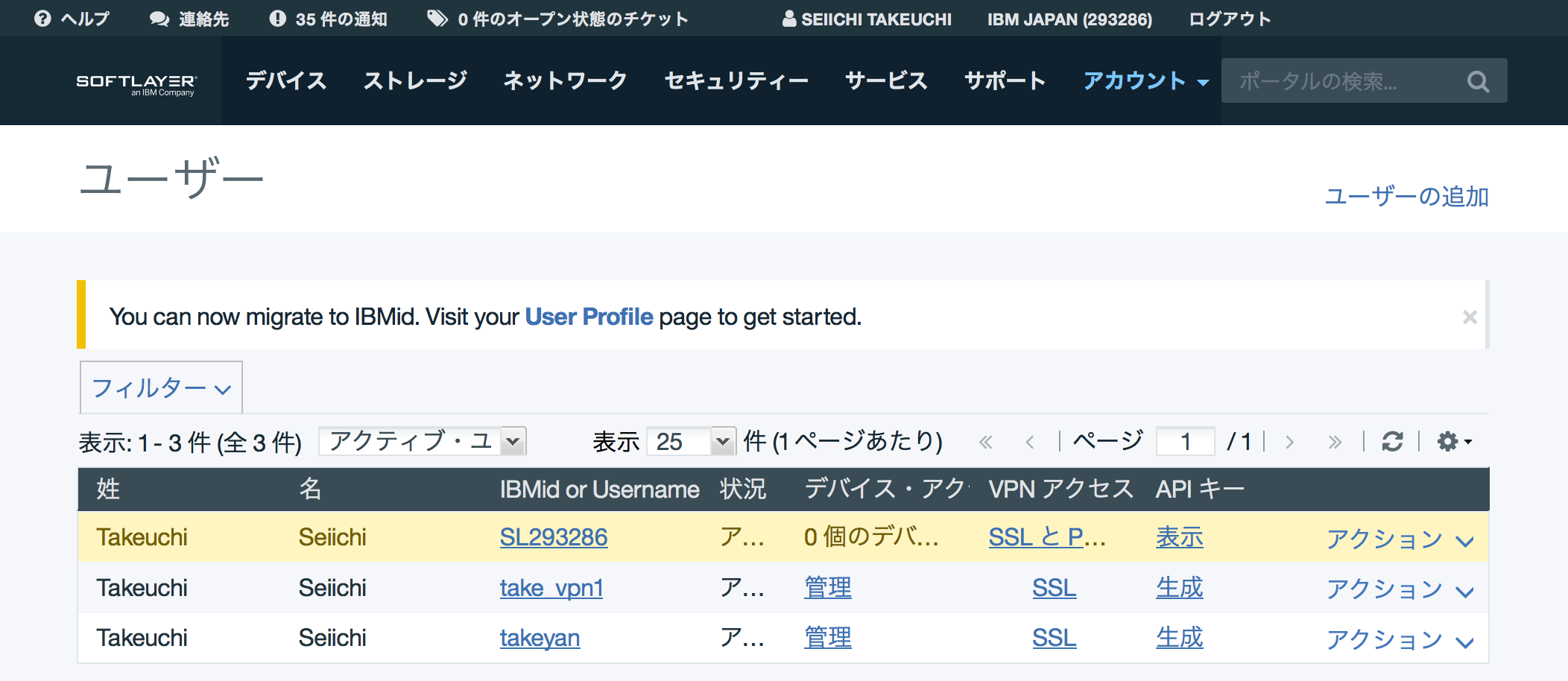
VPNアクセスの設定画面の例を以下に示します。プルダウンで「なし」「SSL」「PPTP」「SSLとPPTP」から選択して定義します。
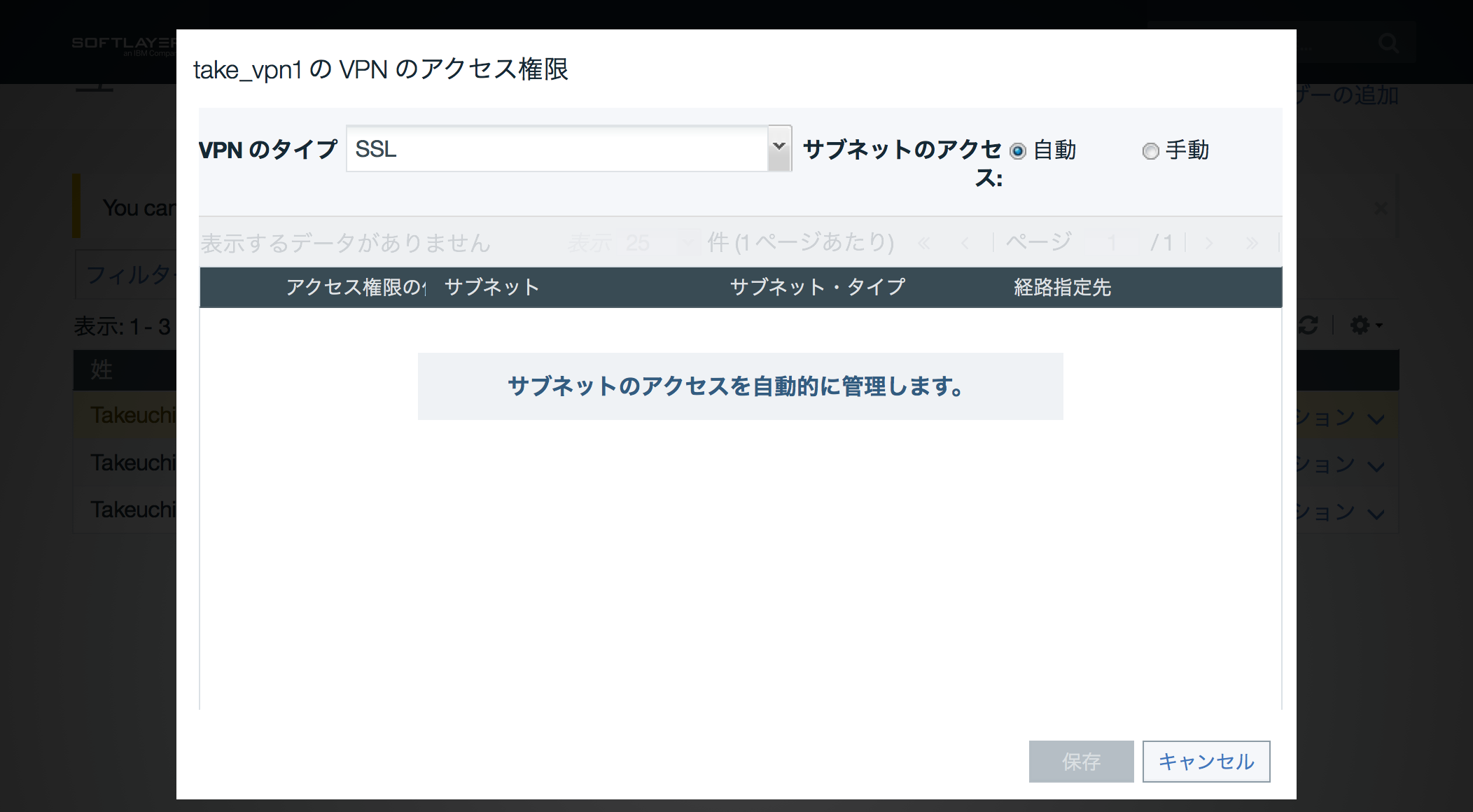
1-2. SSL VPNログイン用パスワードを設定する
ユーザー管理画面でSSL VPNを使用するユーザー名をクリックし、詳細設定画面を開きます。ログイン設定の「VPNパスワード」でSSL VPNログイン用のパスワードを定義しておきます。
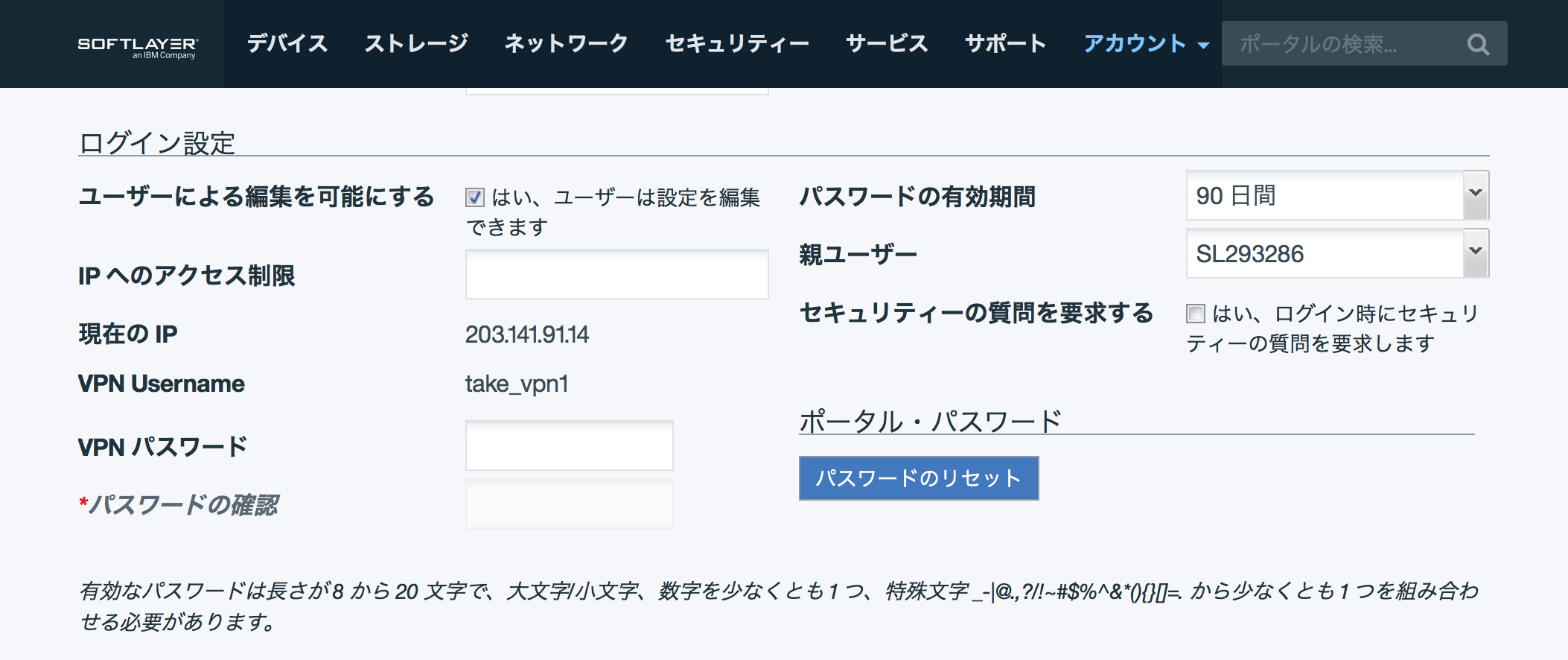
2. SSL VPN用JavaアプレットからSSL VPNサイトへのアクセスを許可しておく
SSL VPNに接続するPCでJavaのコントロールパネルを起動します。以下はMacでの実行例です。Macではシステム・プリファレンスから起動します。
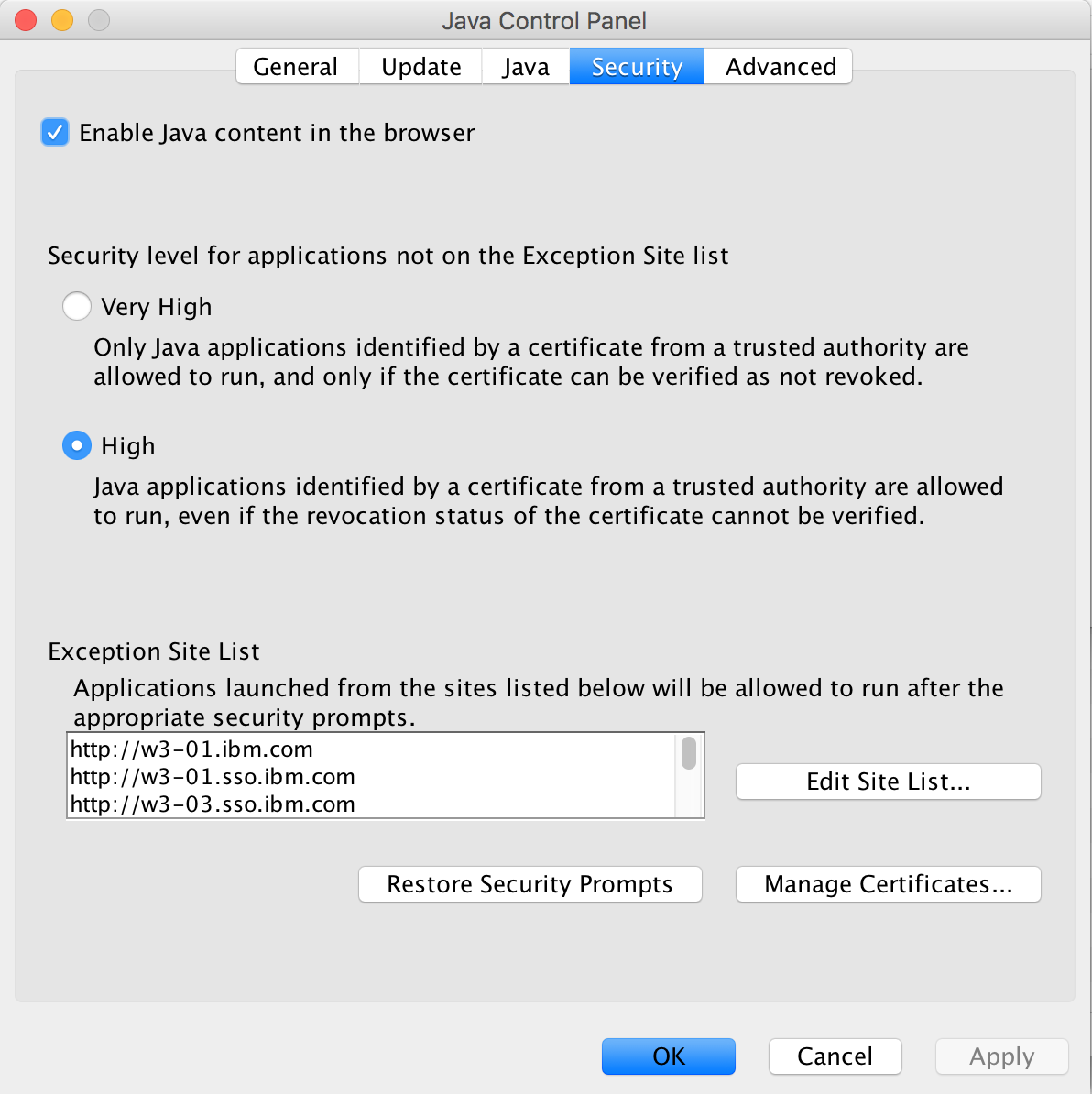
Exception Site Listに以下のURLを追加しておきます。
https://vpn.tok02.softlayer.com
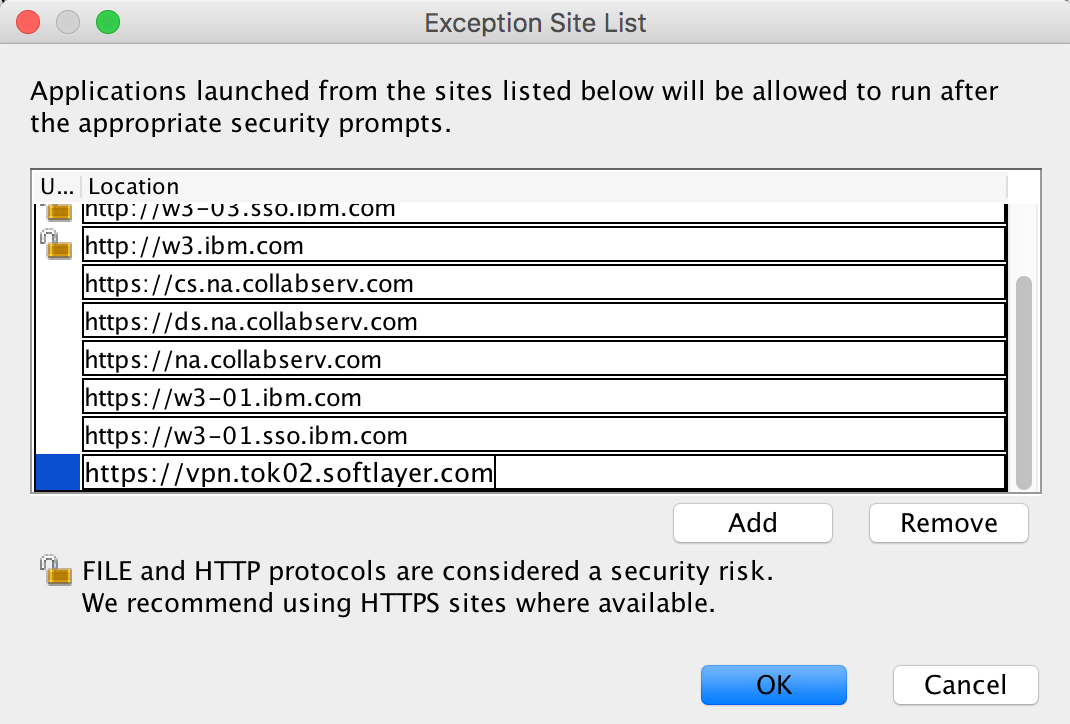
3. SSL VPNにログインする
https://www.softlayer.com にアクセスし、メニューバーからVPNを選択します。

アクセスポイント一覧が表示されるので、「東京、日本」を選択します。東京以外のアクセスポイントを選択する場合は、事前に2章の手順でアクセスポイントをException Listに追加して下さい。
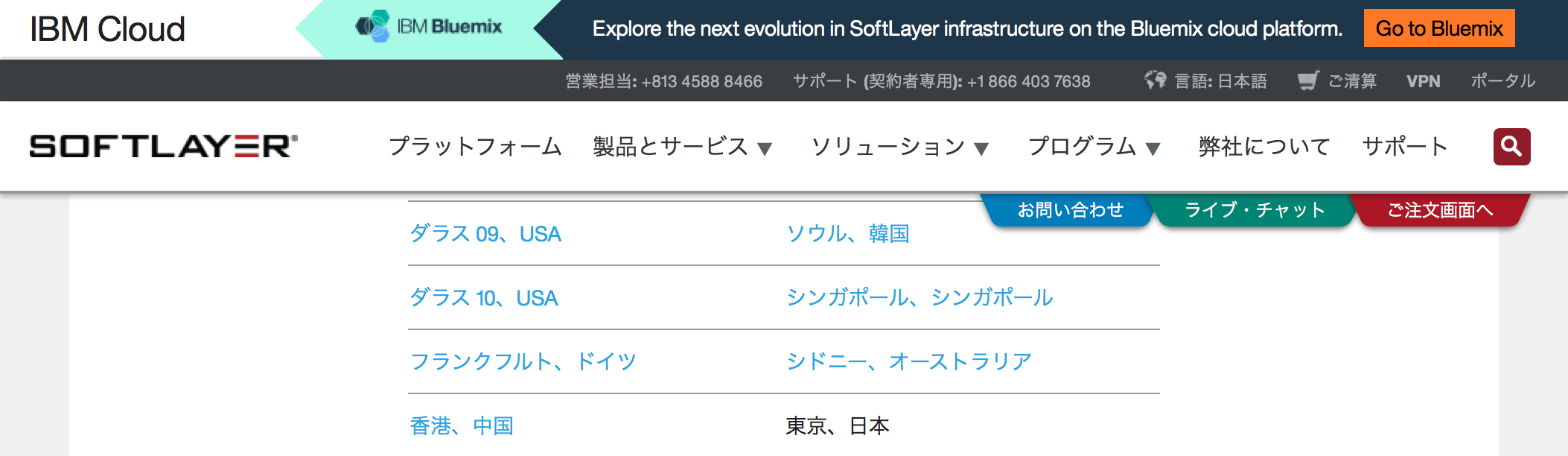
SSL VPN Portal(ログイン画面)が表示されたら、ユーザーID/パスワードを入力してログインします。
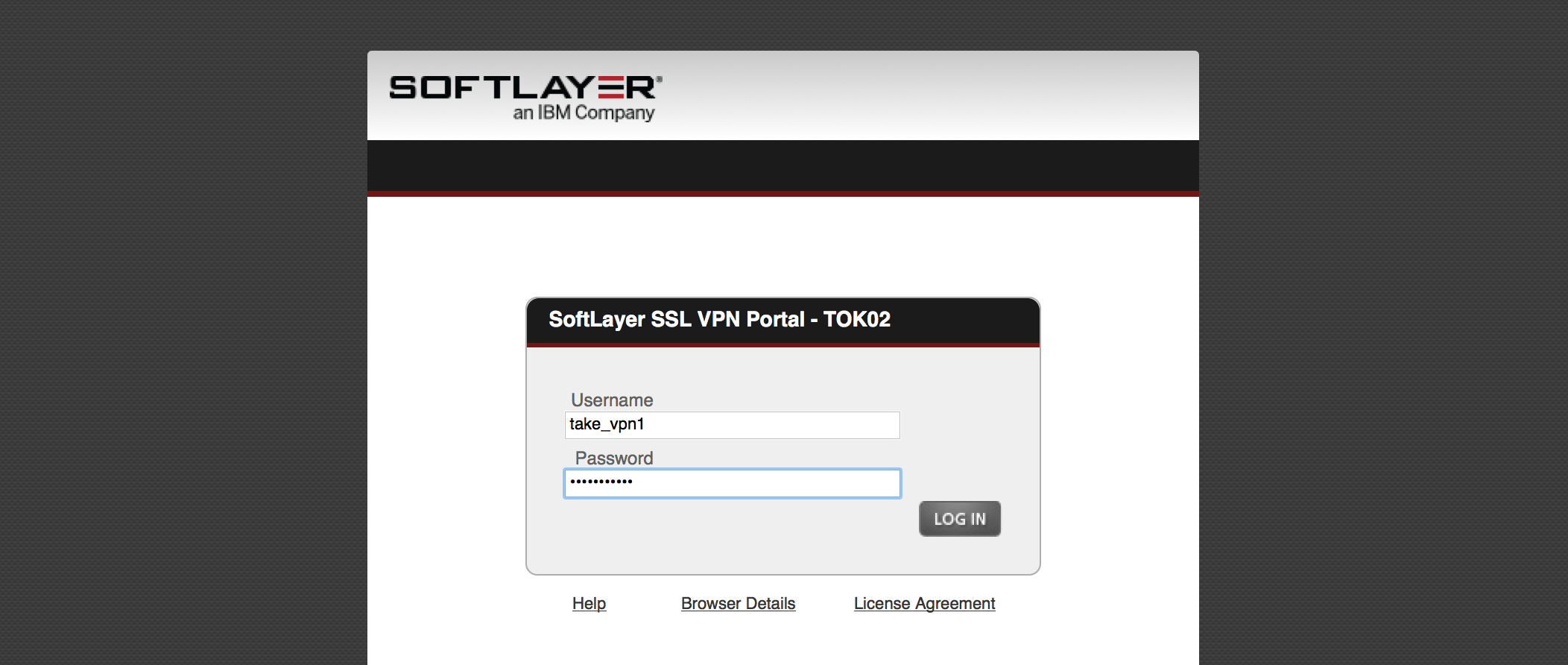
本当に実行してよいか念押ししてくるので、"I accept .."にチェックを入れてRunを選択します。
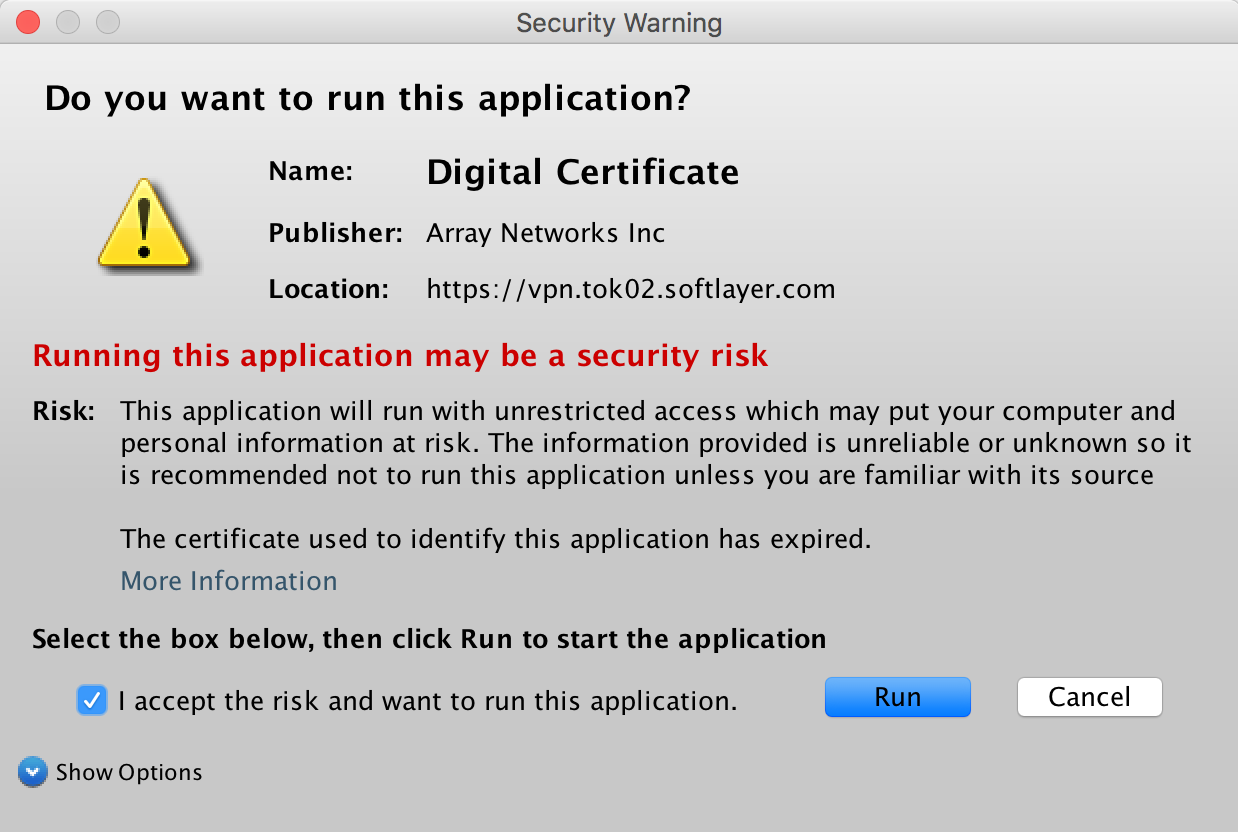
OS管理者の承認を要求してきたら許可して下さい。
プライベートネットワークに疎通できることを確認するため、試しにプライベート側のDNSにpingを飛ばしてみます。以下のように応答が返ってきたら成功です。
$ ping rs1.service.softlayer.com
PING rs1.service.softlayer.com (10.0.80.11): 56 data bytes
64 bytes from 10.0.80.11: icmp_seq=0 ttl=253 time=30.484 ms
64 bytes from 10.0.80.11: icmp_seq=1 ttl=253 time=34.516 ms
64 bytes from 10.0.80.11: icmp_seq=2 ttl=253 time=43.678 ms
^C
以上です。